Kérdés
Probléma: Hogyan lehet visszaállítani a törölt fájlokat a Lomtár ürítése után
Kérem, segítsen!!! Véletlenül töröltem néhány fontos fájlt a Lomtáramból, és a lehető leghamarabb vissza kell állítanom őket? Meg lehet csinálni? Windows 7 operációs rendszert használok.
Megoldott Válasz
Köztudott, hogy ha töröl egy fájlt, az a Lomtárba kerül[1] és a helyreállítása nagyon egyszerű. Azonban mit lehet tenni, ha kiüríti a Lomtárat, vagy ha a törölt fájl nem került át a Lomtárba? Ebben a cikkben válaszolunk ezekre a kérdésekre, és megoldást kínálunk a fájlok helyreállítására. Először is nézzük meg, hogyan működik a Lomtár.
Fájl törlése Windows 8/7/Vista/XP PC-ről[2] elküldi a Lomtárba. Ha azonban egy külső meghajtóról távolítja el a fájlt, mondjuk egy USB-meghajtóról,[3] nem kerül a Lomtárba, és közvetlenül törlődik. Ezenkívül a Lomtár korlátozott méretű, és ha a törölni kívánt fájl túl nagy ahhoz, hogy elférjen benne, akkor a rendszer eltávolítja a számítógépről anélkül, hogy először a Lomtárba küldené.
Először is tudnia kell, hogy amikor a fájlokat és mappákat törli a Lomtárból, azok továbbra is a merevlemezen vannak. A Windows csak ezt a helyet jelöli meg szabadnak, így elegendő helye lesz új fájlokkal feltölteni. Ezért van esély a helyreállítására, feltéve, hogy nem írták felül új fájlokkal.

Hogyan lehet visszaállítani a törölt fájlokat és mappákat a Lomtárból?
A szükséges rendszerelemek helyreállításához vásárolja meg a licencelt verziót Reimage Reimage helyreállítási eszköz.
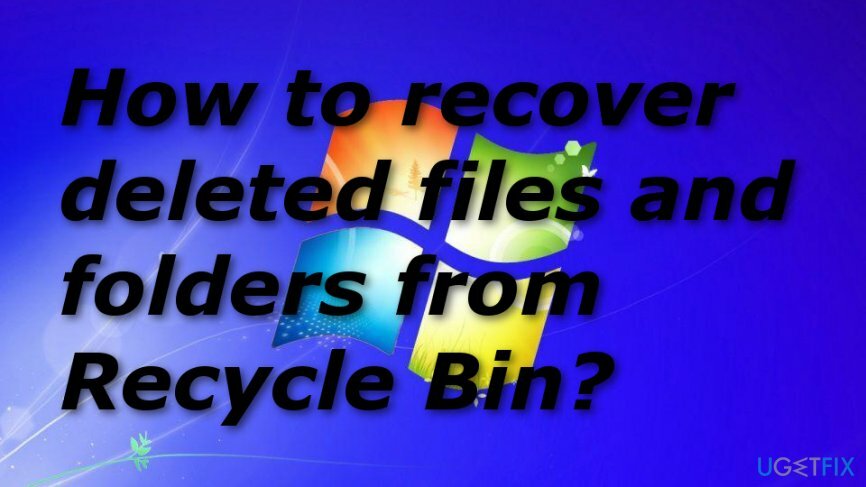
1. lépés.
A szükséges rendszerelemek helyreállításához vásárolja meg a licencelt verziót Reimage Reimage helyreállítási eszköz.
A visszaállítani kívánt adatok törlése után ne használja tovább a számítógépet, nehogy olyan változtatásokat idézzen elő, amelyek a visszaállítani kívánt fájlok felülírását eredményezhetik. Kerülje el minden áron a leállítását, bezárását vagy újraindítását. Kerülje továbbá az alkalmazások és programok megnyitását, mert az frissítések telepítéséhez vezethet. Ha ez megtörténik, a törölt információk örökre elvesznek.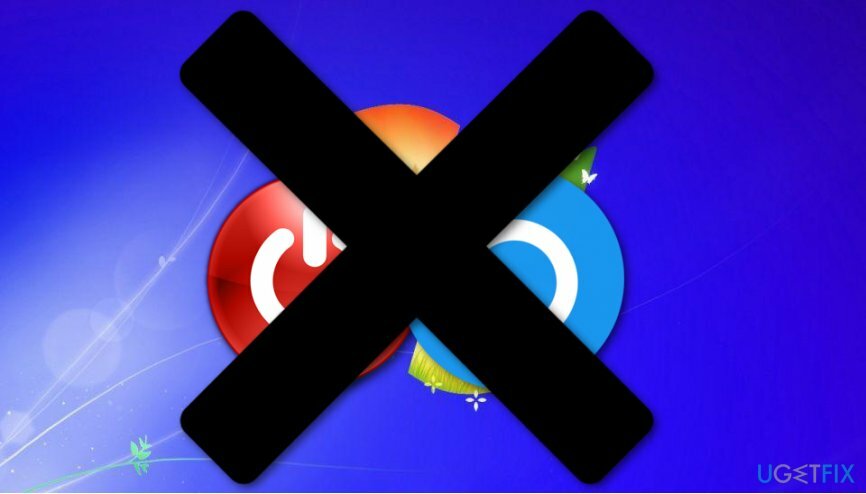
2. lépés.
A szükséges rendszerelemek helyreállításához vásárolja meg a licencelt verziót Reimage Reimage helyreállítási eszköz.
Bár a törölt fájlok visszaállításának lehetőségei meglehetősen korlátozottak, ez továbbra is lehetséges. Először is ellenőrizze, hogy nincs-e biztonsági másolata ezekről a fájlokról.[4] Ezzel sok gondtól megkímélhetné magát, és újra egyesíthetné a hiányzó fájlokat.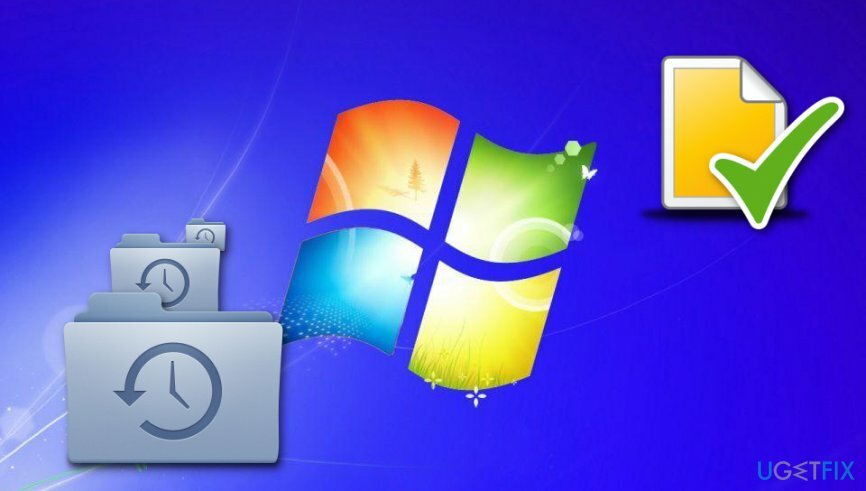
3. lépés
A szükséges rendszerelemek helyreállításához vásárolja meg a licencelt verziót Reimage Reimage helyreállítási eszköz.
Ha azonban nem készített biztonsági másolatot fájljairól (ezt meg kell tennie, amikor legközelebb ment valamit a számítógépére), akkor is visszaállíthatja a fájlokat egy speciális eszközzel, például ReimageMac mosógép X9 amely ezt megteszi helyetted. Ha ez az alkalmazás telepítve van a számítógépén, a fájlok helyreállítása egyszerű lesz. Csak kövesse az alábbi utasításokat, és vissza tudja állítani a Lomtárból eltávolított fájlokat.
Fájlok és egyéb rendszerelemek automatikus helyreállítása
A fájlok és más rendszerösszetevők helyreállításához használhatja az ugetfix.com szakértőitől származó ingyenes útmutatókat. Ha azonban úgy érzi, hogy nincs elég tapasztalata a teljes helyreállítási folyamat önálló végrehajtásához, javasoljuk az alább felsorolt helyreállítási megoldások használatát. Ezeket a programokat és azok hatékonyságát teszteltük az Ön számára, így mindössze annyit kell tennie, hogy hagyja, hogy ezek az eszközök elvégezzenek minden munkát.
Ajánlat
csináld most!
Letöltéshelyreállítási szoftverBoldogság
Garancia
csináld most!
Letöltéshelyreállítási szoftverBoldogság
Garancia
Ha problémái vannak a Reimage-gel kapcsolatban, forduljon műszaki szakértőinkhez, és kérjen segítséget. Minél több részletet ad meg, annál jobb megoldást kínálnak Önnek.
Ez a szabadalmaztatott javítási eljárás 25 millió komponensből álló adatbázist használ, amely képes pótolni a felhasználó számítógépén található sérült vagy hiányzó fájlokat.
A sérült rendszer javításához meg kell vásárolnia a licencelt verziót Reimage malware-eltávolító eszköz.

Privát internet-hozzáférés egy VPN, amely megakadályozhatja az internetszolgáltatót, a kormány, és harmadik felek sem követhetik nyomon online, és lehetővé teszik, hogy teljesen névtelen maradjon. A szoftver dedikált szervereket biztosít a torrentezéshez és a streaminghez, biztosítva az optimális teljesítményt, és nem lassítja le. A földrajzi korlátozásokat is megkerülheti, és korlátozás nélkül megtekintheti az olyan szolgáltatásokat, mint a Netflix, BBC, Disney+ és más népszerű streaming szolgáltatások, függetlenül attól, hogy hol tartózkodik.
A rosszindulatú programok, különösen a zsarolóprogramok messze a legnagyobb veszélyt jelentik képeire, videóira, munkahelyi vagy iskolai fájljaira. Mivel a kiberbűnözők robusztus titkosítási algoritmust használnak az adatok zárolására, az már nem használható addig, amíg ki nem fizetik a váltságdíjat bitcoinban. Ahelyett, hogy fizet a hackereknek, először próbáljon alternatívát használni felépülés olyan módszereket, amelyek segíthetnek visszakeresni az elveszett adatok legalább egy részét. Ellenkező esetben a pénzét is elveszítheti a fájlokkal együtt. Az egyik legjobb eszköz, amely vissza tudja állítani a titkosított fájlok legalább egy részét - Data Recovery Pro.